深知大多数程序员,想要提升技能,往往是自己摸索成长,但自己不成体系的自学效果低效又漫长,而且极易碰到天花板技术停滞不前!

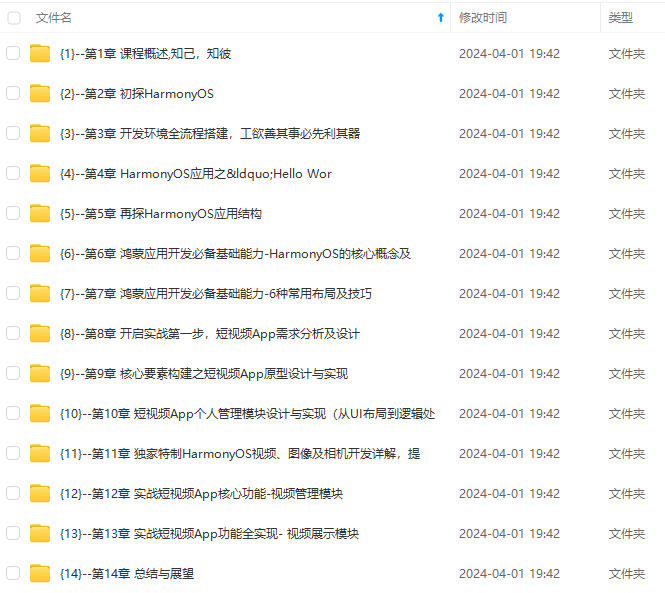
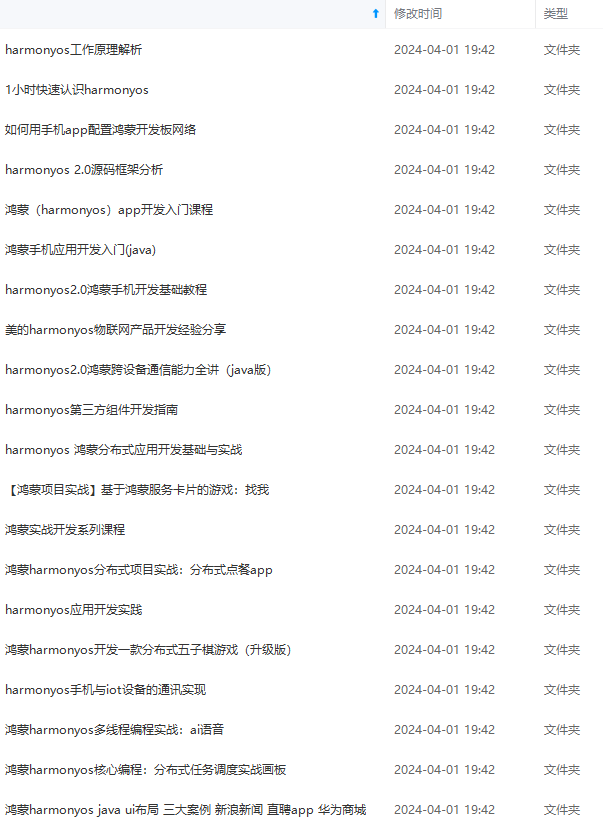
既有适合小白学习的零基础资料,也有适合3年以上经验的小伙伴深入学习提升的进阶课程,涵盖了95%以上鸿蒙开发知识点,真正体系化!
由于文件比较多,这里只是将部分目录截图出来,全套包含大厂面经、学习笔记、源码讲义、实战项目、大纲路线、讲解视频,并且后续会持续更新
HarmonyOS ArkUI提供了丰富多样的UI组件,您可以使用这些组件轻松地编写出更加丰富、漂亮的界面。在本篇文章中,您将通过一个简单的购物社交应用示例,学习如何使用常用的基础组件和容器组件。
本示例主要包含:“登录”、“首页”、“我的”三个页面,效果图如下:

相关概念
- Text:显示一段文本的组件。
- Image:图片组件,支持本地图片和网络图片的渲染展示。
- TextInput:可以输入单行文本并支持响应输入事件的组件。
- Button:按钮组件,可快速创建不同样式的按钮。
- LoadingProgress:用于显示加载动效的组件。
- Flex:应用弹性方式布局子组件的容器组件。
- Column:沿垂直方向布局的容器。
- Row:沿水平方向布局容器。
- List:列表包含一系列相同宽度的列表项。适合连续、多行呈现同类数据,例如图片和文本。
- Swiper:滑动容器,提供切换子组件显示的能力。
- Grid:网格容器,由“行”和“列”分割的单元格所组成,通过指定“项目”所在的单元格做出各种各样的布局。
环境搭建
软件要求
- DevEco Studio版本:DevEco Studio 3.1 Release。
- OpenHarmony SDK版本:API version 9。
硬件要求
- 开发板类型:润和RK3568开发板。
- OpenHarmony系统:3.2 Release。
环境搭建
完成本篇Codelab我们首先要完成开发环境的搭建,本示例以RK3568开发板为例,参照以下步骤进行:
- 获取OpenHarmony系统版本:标准系统解决方案(二进制)。以3.2 Release版本为例:

2. 搭建烧录环境。
1. [完成DevEco Device Tool的安装]( )
2. [完成RK3568开发板的烧录]( )
-
搭建开发环境。
代码结构解读
本篇Codelab只对核心代码进行讲解,对于完整代码,我们会在附件下载和gitee源码中提供下载方式。
├──entry/src/main/ets // 代码区
│ ├──common
│ │ └──constants
│ │ └──CommonConstants.ets // 公共常量类
│ ├──entryability
│ │ └──EntryAbility.ts // 程序入口类
│ ├──pages
│ │ ├──LoginPage.ets // 登录界面
│ │ └──MainPage.ets // 主界面
│ ├──view
│ │ ├──Home.ets // 首页
│ │ └──Setting.ets // 设置页
│ └──viewmodel
│ ├──ItemData.ets // 列表数据实体类
│ └──MainViewModel.ets // 主界面视图Model
└──entry/src/main/resources // 应用资源目录
实现“登录”页面
本节主要介绍“登录”页面的实现,效果图如下:

界面使用Column容器组件布局,由Image、Text、TextInput、Button、LoadingProgress等基础组件构成,主要代码如下:
// LoginPage.ets
@Entry
@Component
struct LoginPage {
...
build() {
Column() {
Image($r('app.media.logo'))
...
Text($r('app.string.login_page'))
...
Text($r('app.string.login_more'))
...
TextInput({ placeholder: $r('app.string.account') })
...
TextInput({ placeholder: $r('app.string.password') })
...
Row() {
Text($r('app.string.message_login')).blueTextStyle()
Text($r('app.string.forgot_password')).blueTextStyle()
}
....
Button($r('app.string.login'), { type: ButtonType.Capsule })
....
Text($r('app.string.register_account'))
....
if (this.isShowProgress) {
LoadingProgress()
....
}
Blank()
Text($r('app.string.other_login_method'))
....
Row({ space: CommonConstants.LOGIN_METHODS_SPACE }) {
this.imageButton($r('app.media.login_method1'))
this.imageButton($r('app.media.login_method2'))
this.imageButton($r('app.media.login_method3'))
}
}
....
}
}
获取用户输入
当用户登录前,需要获取用户输入的帐号和密码才能执行登录逻辑。给TextInput设置onChange事件,在onChange事件里面实时获取用户输入的文本信息。
// LoginPage.ets
TextInput({ placeholder: $r('app.string.account') })
.maxLength(CommonConstants.INPUT_ACCOUNT_LENGTH)
.type(InputType.Number)
.inputStyle()
.onChange((value: string) => {
this.account = value;
})
控制LoadingProgress显示和隐藏
给登录按钮绑定onClick事件,调用login方法模拟登录。定义变量isShowProgress结合条件渲染if用来控制LoadingProgress的显示和隐藏。当用户点击按钮时设置isShowProgress为true,即显示LoadingProgress;使用定时器setTimeout设置isShowProgress 2秒后为false,即隐藏LoadingProgress,然后执行跳转到首页的逻辑。
// LoginPage.ets
@Entry
@Component
struct LoginPage {
@State account: string = '';
@State password: string = '';
@State isShowProgress: boolean = false;
private timeOutId = null;
...
login() {
if (this.account === '' || this.password === '') {
prompt.showToast({
message: $r('app.string.input_empty_tips')
})
} else {
this.isShowProgress = true;
if (this.timeOutId === null) {
this.timeOutId = setTimeout(() => {
this.isShowProgress = false;
this.timeOutId = null;
router.replaceUrl({ url: 'pages/MainPage' });
}, CommonConstants.LOGIN_DELAY_TIME);
}
}
}
...
build() {
Column() {
...
Button($r('app.string.login'), { type: ButtonType.Capsule })
....
.onClick(() => {
this.login();
})
...
if (this.isShowProgress) {
LoadingProgress()
.color($r('app.color.loading_color'))
.width($r('app.float.login_progress_size'))
.height($r('app.float.login_progress_size'))
.margin({ top: $r('app.float.login_progress_margin_top') })
}
...
}
...
}
}
实现页面跳转
页面间的跳转可以使用router模块相关API来实现,使用前需要先导入该模块,然后使用router.replace()方法实现页面跳转。
// LoginPage.ets
import router from '@ohos.router';
login() {
if (this.account === '' || this.password === '') {
...
} else {
this.isShowProgress = true;
if (this.timeOutId === -1) {
this.timeOutId = setTimeout(() => {
this.isShowProgress = false;
this.timeOutId = -1;
router.replaceUrl({ url: 'pages/MainPage' });
}, CommonConstants.LOGIN_DELAY_TIME);
}
}
}
实现“首页”和“我的”页面
定义资源数据
由于“首页”和“我的”页面中有多处图片和文字的组合,因此提取出ItemData类。在MainViewModel.ets文件中对页面使用的资源进行定义,在MainViewModel.ets文件中定义数据。
// ItemData.ets
export default class PageResource {
title: Resource;
img?: Resource;
others?: Resource;
constructor(title: Resource, img?: Resource, others?: Resource) {
this.title = title;
this.img = img;
this.others = others;
}
}
// MainViewModel.ets
import ItemData from './temData';
export class MainViewModel {
...
getFirstGridData(): Array<ItemData> {
let firstGridData: ItemData[] = [
new ItemData($r('app.string.my_love'), $r('app.media.love')),
new ItemData($r('app.string.history_record'), $r('app.media.record')),
...
];
return firstGridData;
}
...
}
export default new MainViewModel();
实现页面框架
从前面介绍章节的示意图可以看出,本示例由两个tab页组成,使用Tabs组件来实现,提取tabBar的公共样式,同时设置TabContent和Tabs的backgroundColor来实现底部tabBar栏背景色突出的效果。
// MainPage.ets
Tabs({
barPosition: BarPosition.End,
controller: this.tabsController
}) {
TabContent() {
...
}
...
.backgroundColor($r('app.color.mainPage_backgroundColor')) // “首页”的页面背景色
.tabBar(this.TabBuilder(CommonConstants.HOME_TITLE, CommonConstants.HOME_TAB_INDEX,
$r('app.media.home_selected'), $r('app.media.home_normal')))
...
}
...
.backgroundColor(Color.White) // 底部tabBar栏背景色
...
.onChange((index: number) => {
this.currentIndex = index;
})
...
实现“首页”内容
“首页”效果如下所示:

从上面效果如可以看出“首页”由三部分内容组成分别是轮播图、2*4栅格图、4*4栅格图。首先使用Swiper组件实现轮播图,无需设置图片大小。
// Home.ets
Swiper(this.swiperController) {
ForEach(mainViewModel.getSwiperImages(), (img: Resource) => {
Image(img).borderRadius($r('app.float.home_swiper_borderRadius'))
}, (img: Resource) => JSON.stringify(img.id))
}
...
.autoPlay(true)
...
然后使用Grid组件实现2*4栅格图,代码如下
// Home.ets
Grid() {
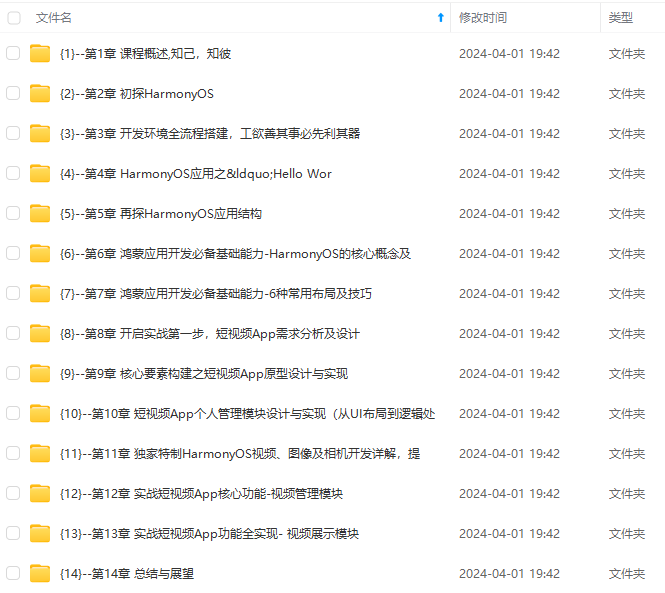

**网上学习资料一大堆,但如果学到的知识不成体系,遇到问题时只是浅尝辄止,不再深入研究,那么很难做到真正的技术提升。**
**[需要这份系统化的资料的朋友,可以戳这里获取](https://bbs.csdn.net/topics/618636735)**
**一个人可以走的很快,但一群人才能走的更远!不论你是正从事IT行业的老鸟或是对IT行业感兴趣的新人,都欢迎加入我们的的圈子(技术交流、学习资源、职场吐槽、大厂内推、面试辅导),让我们一起学习成长!**
`
然后使用Grid组件实现2\*4栅格图,代码如下
// Home.ets
Grid() {
[外链图片转存中…(img-k6QyPTqt-1715743396351)]
[外链图片转存中…(img-RC05O42G-1715743396351)]
网上学习资料一大堆,但如果学到的知识不成体系,遇到问题时只是浅尝辄止,不再深入研究,那么很难做到真正的技术提升。
一个人可以走的很快,但一群人才能走的更远!不论你是正从事IT行业的老鸟或是对IT行业感兴趣的新人,都欢迎加入我们的的圈子(技术交流、学习资源、职场吐槽、大厂内推、面试辅导),让我们一起学习成长!























 被折叠的 条评论
为什么被折叠?
被折叠的 条评论
为什么被折叠?








